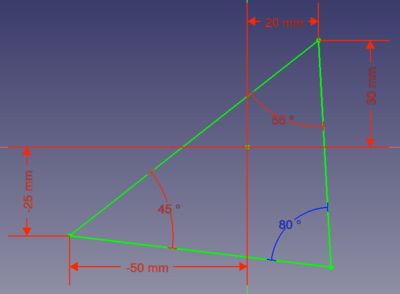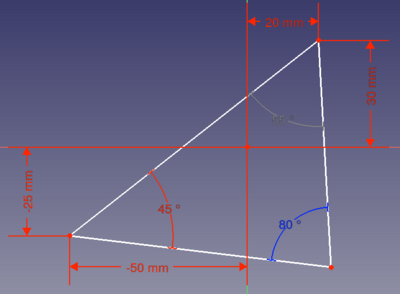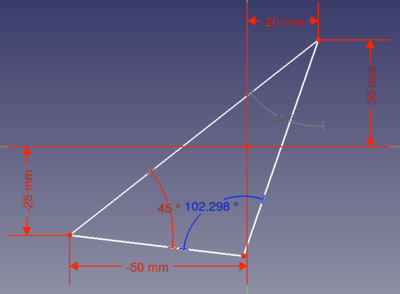Sketcher ToggleActiveConstraint/pl: Difference between revisions
(Updating to match new version of source page) |
No edit summary |
||
| (One intermediate revision by the same user not shown) | |||
| Line 10: | Line 10: | ||
}} |
}} |
||
<div class="mw-translate-fuzzy"> |
|||
{{GuiCommand/pl |
{{GuiCommand/pl |
||
|Name=Sketcher ToggleActiveConstraint |
|Name=Sketcher ToggleActiveConstraint |
||
| Line 20: | Line 19: | ||
|SeeAlso=[[Sketcher_ToggleDrivingConstraint/pl|Przełącz kontrolę wiązania]] |
|SeeAlso=[[Sketcher_ToggleDrivingConstraint/pl|Przełącz kontrolę wiązania]] |
||
}} |
}} |
||
</div> |
|||
<span id="Description"></span> |
<span id="Description"></span> |
||
==Opis== |
==Opis== |
||
Narzędzie [[Image:Sketcher_ToggleActiveConstraint.svg|24px]] '''Przełącz aktywność wiązania''' aktywuje lub dezaktywuje wybrane wiązania. Dezaktywacja wiązań pozwala na testowanie innych układów geometrii bez usuwania wiązań. |
|||
<div class="mw-translate-fuzzy"> |
|||
Narzędzie {{Button|[[File:Sketcher_ToggleActiveConstraint.svg|16px]] [[Sketcher_ToggleActiveConstraint/pl|Przełącz aktywność wiązania]]}} pozwala aktywować i dezaktywować już nałożone wiązania. Dzięki temu można zachować wiązanie w tle, ale tymczasowo przetestować inny układ istniejącej geometrii. |
|||
</div> |
|||
<div class="mw-translate-fuzzy"> |
<div class="mw-translate-fuzzy"> |
||
Revision as of 10:33, 19 April 2024
|
|
| Lokalizacja w menu |
|---|
| Szkic → Wiązania szkicownika → Przełącz aktywność wiązania |
| Środowisko pracy |
| Szkicownik |
| Domyślny skrót |
| K Z |
| Wprowadzono w wersji |
| 0.19 |
| Zobacz także |
| Przełącz kontrolę wiązania |
Opis
Narzędzie Przełącz aktywność wiązania aktywuje lub dezaktywuje wybrane wiązania. Dezaktywacja wiązań pozwala na testowanie innych układów geometrii bez usuwania wiązań.
Narzędzie Przełącz kontrolę wiązania jest podobne w tym, że wyłącza działanie danego wiązania. Jednak w przypadku tego narzędzia wiązanie nie zachowuje swojej starej wartości. Z drugiej strony, z
Przełącz aktywność wiązania możesz natychmiast ponownie aktywować stare wiązanie.
Użycie
- Wybierz wiązanie ustawione już wcześniej, a następnie naciśnij
Przełącz aktywność wiązania.
- Alternatywnie, przejdź do panelu zadań, w sekcji Wiązania, wybierz wiązanie, następnie otwórz menu podręczne (kliknij prawym przyciskiem myszy) i wybierz Dezaktywuj.
- Aby ponownie aktywować wiązanie, zaznacz je i naciśnij
Przełącz aktywność wiązania ponownie.
Przykłady
W pełni związany szkic.
Po lewej: dezaktywowane wiązanie. Szkic nie jest już w pełni związany.
Po prawej: niezwiązana geometria może być przesuwana. Starsze wiązanie jest nadal dostępne i można je ponownie aktywować, aby powrócić do w pełni związanego szkicu.
The unconstrained geometry can be moved around. The deactivated constraint is still available, and can be re-activated to return to the fully constrained sketch.
Tworzenie skryptów
Zobacz również: FreeCAD podstawy tworzenia skryptów.
Aktywny status wiązania może być kontrolowany w makrodefinicjachs i z konsoli środowiska Python.
SketchObject.toggleActive(index)
Użyj metody toggleActive istniejącego obiektu szkicu oraz index wiązania, aby je aktywować lub dezaktywować. Indeks zaczyna się od 0 aż do N-1, gdzie N to całkowita liczba więzów.
Przykład:
import FreeCAD as App
sketch = App.ActiveDocument.Sketch
sketch.toggleActive(3)
- Przybory: Nowy szkic, Edycja szkicu, Mapuj szkic na powierzchnię, Zmień orientację szkicu, Sprawdź poprawność szkicu, Połącz szkice, Odbicie lustrzane szkicu, Zamknij szkic, Widok szkicu, Widok przekroju, Włącz / wyłącz siatkę, Włącz / wyłącz przyciąganie, Kolejność renderowania, Przerwij operację
- Geometrie szkicownika: Punkt, Linia, Komponent utwórz łuk, Łuk, Utwórz łuk przez 3 punkty, Komponent utwórz okrąg, Okrąg, Utwórz okrąg przez 3 punkty, Komponent utwórz stożek, Utwórz elipsę względem środka, Utwórz elipsę przez 3 punkty, Utwórz łuk elipsy, Utwórz łuk hyperboli, Utwórz łuk paraboli, Komponent utwórz krzywą złożoną, Utwórz krzywą złożoną, Utwórz okresową utwórz krzywą złożoną, Polylinia (linia wielopunktowa), Prostokąt, Komponent utwórz wielokąt foremny, Trójkąt, Kwadrat, Pięciokąt, Sześciokąt, Siedmiokąt, Ośmiokąt, Utwórz wielokąt foremny, Rowek, Zaokrąglenie, Zaokrąglenie z zachowaniem wiązań, Przytnij, Rozszerz, Geometria zewnętrzna, Kalka techniczna, Tryb konstrukcyjny
- Wiązania szkicownika
- Wiązania geometryczne Wiązanie zbieżności punktów, Wiązanie punktu na obiekcie, Wiązanie pionowe, Wiązanie poziome, Wiązanie równoległości, Wiązanie prostopadłości, Wiązanie styczności, Wiązanie równości, Wiązanie symetrii, Wiązanie zablokowania
- Wiązania wymiarów Wiązanie blokady odległości, Zwiąż odległość poziomą, Zwiąż odległość pionową, Wiązanie odległości, Wiązanie promienia, Wiązanie średnicy, Zwiąż automatycznie promień / średnicę, Wiązanie kąta, Wiązanie prawo Snella
- Narzędzia wiązań: Przełącz kontrolę wiązania, Przełącz aktywność wiązania
- Narzędzia szkicownika Wybierz elementy bez wiązań, Wybierz powiązane więzy, Wybierz powiązaną geometrię, Wybierz zbędne wiązania, Wybierz wiązania konfliktowe, Pokaż / ukryj geometrię wewnętrzną, Wybierz odniesienie położenia, Wybierz oś poziomą, Wybierz oś pionową, Odbicie lustrzane, Klonuj, Kopiuj, Przesuń, Szyk prostokątny, Usuń wyrównanie osi, Usuń wszystkie geometrie, Usuń wszystkie wiązania
- Narzędzia B-spline dla szkicownika. Pokaż / ukryj stopień krzywej złożonej, Pokaż/ukryj ramkę kontrolną krzywej złożonej, Pokaż / ukryj grzebień krzywizny krzywej złożonej, Pokaż / ukryj wyświetlanie węzłów krzywej złożonej, Pokaż / ukryj wagę punktu kontrolnego krzywej złożonej, Konwertuj geometrię na krzywą złożoną, Zwiększ stopień krzywej złożonej, Zmniejsz stopień krzywej złożonej, Zwiększ krotność węzłów krzywej złożonej, Zmniejsz krotność węzła krzywej złożonej, Wstaw węzeł, Połącz krzywe
- Przestrzeń wirtualna szkicownika Przełącz przestrzeń wirtualną
- Dodatkowe: Okienko dialogowe Szkicownika, Preferencje, Skrypty Szkicownika
- Jak zacząć
- Instalacja: Pobieranie programu, Windows, Linux, Mac, Dodatkowych komponentów, Docker, AppImage, Ubuntu Snap
- Podstawy: Informacje na temat FreeCAD, Interfejs użytkownika, Profil nawigacji myszką, Metody wyboru, Nazwa obiektu, Edytor ustawień, Środowiska pracy, Struktura dokumentu, Właściwości, Pomóż w rozwoju FreeCAD, Dotacje
- Pomoc: Poradniki, Wideo poradniki
- Środowiska pracy: Strona Startowa, Architektura, Assembly, CAM, Rysunek Roboczy, MES, Inspekcja, Siatka, OpenSCAD, Część, Projekt Części, Punkty, Inżynieria Wsteczna, Robot, Szkicownik, Arkusz Kalkulacyjny, Powierzchnia 3D, Rysunek Techniczny, Test Framework